
सामग्री
- पाऊल टाकण्यासाठी
- 4 पैकी 1 पद्धत: सुरक्षा सॉफ्टवेअर वापरणे
- 4 पैकी 2 पद्धतः क्रिप्टो कोडसह आपला डेटा संरक्षित करा
- पद्धत 3 पैकी 3: सुरक्षित संकेतशब्द संरक्षण सुरक्षित संकेतशब्द संरक्षण स्थापित करा
- 4 पैकी 4 पद्धत: सवयी सुरक्षित ठेवा
आपण आपल्या संगणकावर ठेवलेला सर्व वैयक्तिक, व्यवसाय आणि आर्थिक डेटा संरक्षित करण्यासाठी, आपला संगणक नेहमी संरक्षित आहे याची खात्री करुन घेणे खूप महत्वाचे आहे. सुदैवाने, जोपर्यंत आपण योग्य खबरदारी घेत नाही तोपर्यंत आपला पीसी सुरक्षित ठेवणे कठीण नाही. सुरक्षित संकेतशब्द वापरुन आणि योग्य पडताळणीच्या प्रक्रियेचा उपयोग करुन आपण इतर लोक किंवा प्रोग्रामसाठी आपली तोतयागिरी करणे आणि आपल्या डेटामध्ये प्रवेश मिळविणे अधिक कठीण केले आहे. संरक्षणात्मक सॉफ्टवेअरच्या मदतीने आपण आपल्या पीसीमध्ये प्रवेश करण्यासाठी हॅकर, व्हायरस किंवा मालवेयर बनविता. संरक्षणात्मक सॉफ्टवेअर व्यतिरिक्त, आपण आपला डेटा संरक्षित करण्यासाठी अतिरिक्त साधने म्हणून वेब सर्फिंग करताना कूटबद्धीकरण वापरू शकता आणि बर्याच सुरक्षित सवयी लागू करू शकता.
पाऊल टाकण्यासाठी
4 पैकी 1 पद्धत: सुरक्षा सॉफ्टवेअर वापरणे
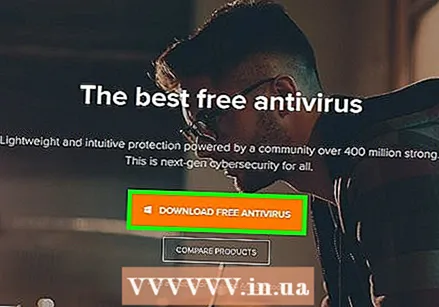 अँटीव्हायरस सॉफ्टवेअर स्थापित करून आपल्या पीसीचे रक्षण करा. अँटीव्हायरस सॉफ्टवेअर हे एक सुरक्षा साधन आहे जे आपल्या पीसीला व्हायरस, स्पायवेअर, मालवेयर आणि अन्य आभासी ऑनलाइन धमक्यांपासून संरक्षण करण्यासाठी डिझाइन केलेले आहे. आपल्या संगणकावर चांगल्या प्रतीचे अँटीव्हायरस सॉफ्टवेअर खरेदी केले पाहिजे आणि स्थापित केले जावे.
अँटीव्हायरस सॉफ्टवेअर स्थापित करून आपल्या पीसीचे रक्षण करा. अँटीव्हायरस सॉफ्टवेअर हे एक सुरक्षा साधन आहे जे आपल्या पीसीला व्हायरस, स्पायवेअर, मालवेयर आणि अन्य आभासी ऑनलाइन धमक्यांपासून संरक्षण करण्यासाठी डिझाइन केलेले आहे. आपल्या संगणकावर चांगल्या प्रतीचे अँटीव्हायरस सॉफ्टवेअर खरेदी केले पाहिजे आणि स्थापित केले जावे. - अँटीव्हायरस सॉफ्टवेअरच्या सामान्य प्रकारांमध्ये अवास्ट, एव्हीजी, मॅकॅफी आणि सिमॅन्टेक यांचा समावेश आहे.
- व्हायरस आणि मालवेयरसाठी आपला संगणक स्वयंचलितपणे तपासण्यासाठी सॉफ्टवेअर सेट करा, जेणेकरून आपण आपला संगणक त्या धोक्यांपासून मुक्त ठेवू शकता.
- बरेच अँटीव्हायरस प्रोग्राम्स वेबसाइटवरून जाहिराती आणि स्पॅम ब्लॉक देखील करू शकतात, जेणेकरून आपण आपल्या संगणकावरुन अधिक सुरक्षितपणे इंटरनेट ब्राउझ करू शकता.
 आपला फायरवॉल चालू करा जेणेकरून आपल्याला इंटरनेट वरून मिळणारी माहिती फिल्टर होईल. फायरवॉल एक प्रोग्राम आहे जो दुर्भावनायुक्त प्रोग्राम अवरोधित करण्याच्या उद्देशाने इंटरनेट कनेक्शनद्वारे आपल्या संगणकावर पोहोचणारा डेटा तपासतो. आपल्या PC च्या नियंत्रण पॅनेल आणि "सिस्टम आणि सुरक्षा" मेनूवर जा. विंडोज फायरवॉलच्या शॉर्टकटवर क्लिक करा आणि ते खरोखर सक्रिय झाले आहे की नाही ते पहा.
आपला फायरवॉल चालू करा जेणेकरून आपल्याला इंटरनेट वरून मिळणारी माहिती फिल्टर होईल. फायरवॉल एक प्रोग्राम आहे जो दुर्भावनायुक्त प्रोग्राम अवरोधित करण्याच्या उद्देशाने इंटरनेट कनेक्शनद्वारे आपल्या संगणकावर पोहोचणारा डेटा तपासतो. आपल्या PC च्या नियंत्रण पॅनेल आणि "सिस्टम आणि सुरक्षा" मेनूवर जा. विंडोज फायरवॉलच्या शॉर्टकटवर क्लिक करा आणि ते खरोखर सक्रिय झाले आहे की नाही ते पहा. - विंडोजमध्ये आपोआप तयार केलेले फायरवॉल बहुतेक व्हायरस प्रोटेक्शन प्रोग्रामच्या फायरवॉलइतकेच चांगले आहे.
- आपण फायरवॉल चालू करता तेव्हा आपल्याकडे इंटरनेट कनेक्शन असल्याचे सुनिश्चित करा जेणेकरुन फायरवॉल देखील कनेक्ट होऊ शकेल.
- आपल्याला शॉर्टकट सापडत नसेल तर सिस्टम आणि सुरक्षा मेनूच्या शोध बारमध्ये "फायरवॉल" टाइप करा.
टीपः आपल्याकडे अँटीव्हायरस प्रोग्राम असल्यास ज्यात फायरवॉलचा समावेश आहे, तो फायरवॉल वापरा जेणेकरून तो आपल्या अँटीव्हायरस सॉफ्टवेयरसह सुव्यवस्थित असेल.
 मालवेअर काढण्याच्या उत्पादनांसह आपला संगणक साफ करा. फायरवॉल आणि अँटीव्हायरस प्रोग्राम आपल्या संगणकास संसर्ग होण्यापासून रोखण्यासाठी डिझाइन केलेले आहेत, परंतु आपल्या संगणकावर आधीच संक्रमित व्हायरस किंवा मालवेयर काढण्यात ते अक्षम आहेत. म्हणूनच, हल्ला किंवा संसर्गानंतर, मालवेयर विरूद्ध प्रोग्रामच्या मदतीने तुमची प्रणाली साफ करा. सॉफ्टवेअर डाउनलोड करा आणि कोणत्याही दुर्भावनायुक्त प्रोग्राम शोधण्यासाठी त्या एकदाच चालवा.
मालवेअर काढण्याच्या उत्पादनांसह आपला संगणक साफ करा. फायरवॉल आणि अँटीव्हायरस प्रोग्राम आपल्या संगणकास संसर्ग होण्यापासून रोखण्यासाठी डिझाइन केलेले आहेत, परंतु आपल्या संगणकावर आधीच संक्रमित व्हायरस किंवा मालवेयर काढण्यात ते अक्षम आहेत. म्हणूनच, हल्ला किंवा संसर्गानंतर, मालवेयर विरूद्ध प्रोग्रामच्या मदतीने तुमची प्रणाली साफ करा. सॉफ्टवेअर डाउनलोड करा आणि कोणत्याही दुर्भावनायुक्त प्रोग्राम शोधण्यासाठी त्या एकदाच चालवा. - मालवेयर काढू शकणारी लोकप्रिय उत्पादने स्पायबॉट सर्च अँड डिस्टॉय आणि मालवेअरबाइट्स या नावाने उपलब्ध आहेत.
- आपल्या संगणकावर स्पायवेअर, मालवेयर आणि व्हायरस तपासण्यासाठी नियमित स्कॅनचे वेळापत्रक तयार करा.
4 पैकी 2 पद्धतः क्रिप्टो कोडसह आपला डेटा संरक्षित करा
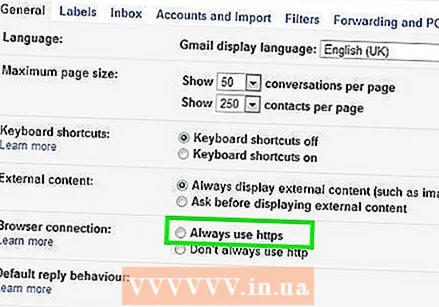 Gmail मध्ये, "नेहमी https वापरा" पर्याय निवडा. आपले जीमेल पृष्ठ नेहमीच एक सुरक्षित एचटीटीपीएस कनेक्शन वापरत असल्याचे सुनिश्चित करण्यासाठी, वरच्या उजव्या कोपर्यातील गिअर क्लिक करा. "जनरल." शीर्षक असलेल्या टॅबवर स्क्रोल करा जनरल मेनूमध्ये आपण नेहमी एचटीटीपीएस कनेक्शन वापरत असल्याचे सुनिश्चित करण्यासाठी पर्याय निवडा.
Gmail मध्ये, "नेहमी https वापरा" पर्याय निवडा. आपले जीमेल पृष्ठ नेहमीच एक सुरक्षित एचटीटीपीएस कनेक्शन वापरत असल्याचे सुनिश्चित करण्यासाठी, वरच्या उजव्या कोपर्यातील गिअर क्लिक करा. "जनरल." शीर्षक असलेल्या टॅबवर स्क्रोल करा जनरल मेनूमध्ये आपण नेहमी एचटीटीपीएस कनेक्शन वापरत असल्याचे सुनिश्चित करण्यासाठी पर्याय निवडा. - आपल्या जीमेल सेटिंग्ज सेव्ह केल्या आहेत, म्हणून आतापासून तुम्ही प्रत्येक वेळी जीमेल वापरता तेव्हा तुम्ही एचटीटीपीएस कनेक्शन वापरत असाल.
- आपल्या जीमेलमध्ये बर्याच महत्वाची आणि वैयक्तिक माहिती असते. म्हणून, एचटीटीपीएस कनेक्शनसह प्रोग्राम सुरक्षित करा.
 आपला फेसबुक देखील सेट करा जेणेकरून प्रोग्राम स्वयंचलितरित्या एचटीटीपीएस कनेक्शनचा वापर करेल. आपली फेसबुक खाते सेटिंग्ज समायोजित करण्यासाठी जेणेकरून प्लॅटफॉर्म एचटीटीपीएस कनेक्शनचा वापर करेल, स्क्रीनच्या वरील उजव्या कोपर्यात खाली दिशेने बाण क्लिक करा आणि "खाते सेटिंग्ज" पर्याय निवडा. आपण आपली खाते सेटिंग्ज समायोजित करू शकता अशा मेनूमध्ये मेनू उघडण्यासाठी "सुरक्षा" पर क्लिक करा. "सेफ ब्राउझिंग" विभागात, सेटिंग्ज समायोजित करण्यासाठी "शक्य असल्यास सुरक्षित कनेक्शन (https) सह फेसबुकला भेट द्या") शीर्षकातील बॉक्सला चिन्हांकित करा.
आपला फेसबुक देखील सेट करा जेणेकरून प्रोग्राम स्वयंचलितरित्या एचटीटीपीएस कनेक्शनचा वापर करेल. आपली फेसबुक खाते सेटिंग्ज समायोजित करण्यासाठी जेणेकरून प्लॅटफॉर्म एचटीटीपीएस कनेक्शनचा वापर करेल, स्क्रीनच्या वरील उजव्या कोपर्यात खाली दिशेने बाण क्लिक करा आणि "खाते सेटिंग्ज" पर्याय निवडा. आपण आपली खाते सेटिंग्ज समायोजित करू शकता अशा मेनूमध्ये मेनू उघडण्यासाठी "सुरक्षा" पर क्लिक करा. "सेफ ब्राउझिंग" विभागात, सेटिंग्ज समायोजित करण्यासाठी "शक्य असल्यास सुरक्षित कनेक्शन (https) सह फेसबुकला भेट द्या") शीर्षकातील बॉक्सला चिन्हांकित करा. - व्हायरस आणि मालवेयर आपले फेसबुक खाते वापरुन संगणकात प्रवेश करू शकतात.
 आपल्या ब्राउझरसाठी सर्वत्र विस्तार HTTPS स्थापित करा. आपण आपला वेब ब्राउझर म्हणून गूगल क्रोम, ऑपेरा किंवा फायरफॉक्स वापरत असल्यास, आपण वेबसाइटला भेट देता तेव्हा आपोआप सुरक्षित कनेक्शनसाठी विचारणारे विस्तार जोडू शकता. पृष्ठ HTTPS कनेक्शनला समर्थन देत असल्यास, आपला ब्राउझर स्वयंचलितपणे एक सुरक्षित कनेक्शन वापरेल. विस्तार डाउनलोड करा आणि आपल्या ब्राउझरमध्ये जोडा.
आपल्या ब्राउझरसाठी सर्वत्र विस्तार HTTPS स्थापित करा. आपण आपला वेब ब्राउझर म्हणून गूगल क्रोम, ऑपेरा किंवा फायरफॉक्स वापरत असल्यास, आपण वेबसाइटला भेट देता तेव्हा आपोआप सुरक्षित कनेक्शनसाठी विचारणारे विस्तार जोडू शकता. पृष्ठ HTTPS कनेक्शनला समर्थन देत असल्यास, आपला ब्राउझर स्वयंचलितपणे एक सुरक्षित कनेक्शन वापरेल. विस्तार डाउनलोड करा आणि आपल्या ब्राउझरमध्ये जोडा. - विस्तार डाउनलोड करण्यासाठी https://www.eff.org/https- प्रत्येक ठिकाणी जा.
टीपः एकदा आपण विस्तार स्थापित केल्यानंतर, आपल्या ब्राउझर विंडोच्या कोपर्यात असलेल्या चिन्हावर क्लिक करून तो चालू केला असल्याचे सुनिश्चित करा.
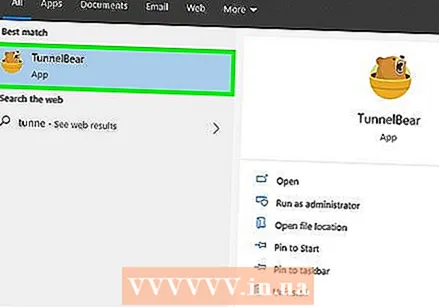 व्हीपीएन सेवेसह आपले वायफाय कनेक्शन संरक्षित करा. सार्वजनिक वाय-फाय कनेक्शन किंवा आपले नसलेले दुसरे नेटवर्क वापरल्याने आपला पीसी हॅकर्स, व्हायरस आणि मालवेयरवर उघडकीस येऊ शकतो.व्हर्च्युअल प्रायव्हेट नेटवर्क (व्हीपीएन) आपली माहिती कूटबद्ध करते आणि आपला संगणक सुरक्षित ठेवते, ज्यामुळे आपण जोखमीशिवाय इंटरनेटवर सर्फ करू शकता.
व्हीपीएन सेवेसह आपले वायफाय कनेक्शन संरक्षित करा. सार्वजनिक वाय-फाय कनेक्शन किंवा आपले नसलेले दुसरे नेटवर्क वापरल्याने आपला पीसी हॅकर्स, व्हायरस आणि मालवेयरवर उघडकीस येऊ शकतो.व्हर्च्युअल प्रायव्हेट नेटवर्क (व्हीपीएन) आपली माहिती कूटबद्ध करते आणि आपला संगणक सुरक्षित ठेवते, ज्यामुळे आपण जोखमीशिवाय इंटरनेटवर सर्फ करू शकता. - आपण बोगदा बीयर, सायबर घोस्ट किंवा प्रोटॉनव्हीपीएन सारख्या लोकप्रिय व्हीपीएनची सदस्यता घेऊ शकता.
- बर्याच व्हीपीएनना त्यांच्या सुरक्षितता सेवा वापरण्यासाठी तुम्हाला मासिक फी भरणे आवश्यक असते.
- आपण वापरू शकणार्या विनामूल्य व्हीपीएनसाठी इंटरनेट शोधा.
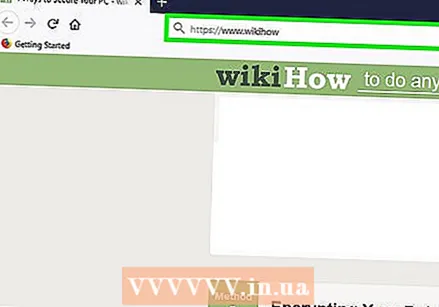 आपल्या संगणकाचे रक्षण करण्यासाठी वेबसाइटवर एचटीटीपीएस कनेक्शन वापरा. हायपरटेक्स्ट ट्रान्सफर प्रोटोकॉल सेफ, सामान्यत: एचटीटीपीएसला संक्षिप्त रूप दिले जाते, हे वेबसाइटवर एक सुरक्षित कनेक्शन आहे जे आपण ब्राउझर वेबसाइट उघडता आणि पाहता तेव्हा वापरतात. आपणास हे समजेल की आपण ज्या वेबसाइटवर प्रवेश केला आहे ती वेबसाइट अॅड्रेस बारमधील वेबसाइटच्या पत्त्याच्या सुरूवातीस "https:" अक्षरे दिसल्यास आपण HTTPS कनेक्शन वापरत आहात.
आपल्या संगणकाचे रक्षण करण्यासाठी वेबसाइटवर एचटीटीपीएस कनेक्शन वापरा. हायपरटेक्स्ट ट्रान्सफर प्रोटोकॉल सेफ, सामान्यत: एचटीटीपीएसला संक्षिप्त रूप दिले जाते, हे वेबसाइटवर एक सुरक्षित कनेक्शन आहे जे आपण ब्राउझर वेबसाइट उघडता आणि पाहता तेव्हा वापरतात. आपणास हे समजेल की आपण ज्या वेबसाइटवर प्रवेश केला आहे ती वेबसाइट अॅड्रेस बारमधील वेबसाइटच्या पत्त्याच्या सुरूवातीस "https:" अक्षरे दिसल्यास आपण HTTPS कनेक्शन वापरत आहात. - बर्याच वेबसाइट्स एचटीटीपीएस कनेक्शन वापरतात जे सुनिश्चित करतात की आपला संगणक व्हायरस आणि मालवेयरपासून अधिक चांगला संरक्षित आहे.
पद्धत 3 पैकी 3: सुरक्षित संकेतशब्द संरक्षण सुरक्षित संकेतशब्द संरक्षण स्थापित करा
 आपल्या Windows खात्यासाठी "द्वि-चरण सत्यापन" पर्याय सक्रिय करा. आपला वेब ब्राउझर उघडा आणि मायक्रोसॉफ्टच्या वेबसाइटवर आपल्या खात्यात साइन इन करा. पृष्ठाच्या शीर्षस्थानी सुरक्षा सेटिंग्ज पर्याय पहा आणि मेनू उघडण्यासाठी त्यावर क्लिक करा. आपल्याला "द्वि-चरण सत्यापन" शीर्षक असलेला पर्याय दिसत असल्यास ते उघडण्यासाठी सुरक्षा मेनूकडे पहा. बटणावर क्लिक करून पर्याय सक्रिय करा.
आपल्या Windows खात्यासाठी "द्वि-चरण सत्यापन" पर्याय सक्रिय करा. आपला वेब ब्राउझर उघडा आणि मायक्रोसॉफ्टच्या वेबसाइटवर आपल्या खात्यात साइन इन करा. पृष्ठाच्या शीर्षस्थानी सुरक्षा सेटिंग्ज पर्याय पहा आणि मेनू उघडण्यासाठी त्यावर क्लिक करा. आपल्याला "द्वि-चरण सत्यापन" शीर्षक असलेला पर्याय दिसत असल्यास ते उघडण्यासाठी सुरक्षा मेनूकडे पहा. बटणावर क्लिक करून पर्याय सक्रिय करा. - Https://account.microsoft.com/profile वर आपल्या खात्यात लॉग इन करा.
- द्वि-चरण सत्यापन सिस्टम आपल्याला आपल्या पीसीला अधिक सुरक्षित ठेवण्यात मदत करण्यासाठी आपण खाते वापरत आहात हे सूचित करण्याचा दुसरा मार्ग देतो आणि अन्य कोणीही नाही.
- आपल्याला द्वि-चरण सत्यापन सिस्टम स्थापित करण्यासाठी आउटलुक किंवा इतर विंडोज अॅप्स वापरण्याची आवश्यकता नाही.
टीपः दुसरी तपासणी जोडण्यासाठी, आपल्याला मायक्रोसॉफ्टकडून एक डिव्हाइस किंवा ईमेल आवश्यक आहे ज्यावर आपण कोड असल्याचे आपण प्राप्त करू शकता तो आपण असल्याचे सिद्ध करण्यासाठी वापरू शकता. आपण मजकूर संदेशामध्ये कोड प्राप्त करू इच्छित असल्यास आपला फोन नंबर प्रविष्ट करा किंवा आपण ईमेलद्वारे प्रवेश कोड प्राप्त करण्यास प्राधान्य दिल्यास आपला ईमेल पत्ता प्रविष्ट करा.
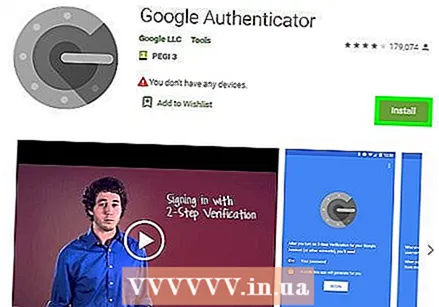 आपण वापरत असलेला अॅप सुरक्षित करण्यासाठी एक ऑथेंटिटर अॅप डाउनलोड करा. आपल्या स्मार्टफोन किंवा टॅब्लेटवर एक ऑथेंटिटर अॅप डाउनलोड करा, जेणेकरून आपण अॅप किंवा खाते उघडण्याचा प्रयत्न करीत आहात याची पुष्टी करण्याची आपल्याला प्रत्येक वेळी मजकूर संदेश किंवा ईमेलद्वारे कोड प्राप्त करण्याची आवश्यकता नाही. आपण अनुप्रयोगामध्ये वापरता ते कोणतेही अॅप्स जोडा जेणेकरून आपण सहजपणे आपल्या ओळखीची पुष्टी करू आणि आपल्या अॅप्सचे संरक्षण करू शकता.
आपण वापरत असलेला अॅप सुरक्षित करण्यासाठी एक ऑथेंटिटर अॅप डाउनलोड करा. आपल्या स्मार्टफोन किंवा टॅब्लेटवर एक ऑथेंटिटर अॅप डाउनलोड करा, जेणेकरून आपण अॅप किंवा खाते उघडण्याचा प्रयत्न करीत आहात याची पुष्टी करण्याची आपल्याला प्रत्येक वेळी मजकूर संदेश किंवा ईमेलद्वारे कोड प्राप्त करण्याची आवश्यकता नाही. आपण अनुप्रयोगामध्ये वापरता ते कोणतेही अॅप्स जोडा जेणेकरून आपण सहजपणे आपल्या ओळखीची पुष्टी करू आणि आपल्या अॅप्सचे संरक्षण करू शकता. - लोकप्रिय प्रमाणिकरण अॅप्समध्ये Google प्रमाणकर्ता, ऑथी आणि लास्टपास समाविष्ट आहे.
- संरक्षणाचा अतिरिक्त स्तर जोडण्यासाठी आपण सोशल मीडियावर वापरत असलेल्या प्लॅटफॉर्मची खाती आपल्या ओळख अॅपवर जोडा.
 आपल्या संकेतशब्दांवर नियंत्रण ठेवण्यासाठी संकेतशब्द व्यवस्थापक वापरा. संकेतशब्द व्यवस्थापक आपले संकेतशब्द संग्रहित आणि देखरेख ठेवतो, परंतु आपण नवीन वेबसाइट किंवा अॅपसाठी खाते तयार करता तेव्हा आपल्याला मजबूत आणि अनन्य संकेतशब्द तयार करण्याची परवानगी देखील देतो. आपण कुठेतरी लॉग इन करू इच्छित असल्यास आपण आपला संकेतशब्द निर्माता तयार करू शकता, आपला संकेतशब्द कॉपी करू आणि लॉगिन फील्डमध्ये पेस्ट करू शकता.
आपल्या संकेतशब्दांवर नियंत्रण ठेवण्यासाठी संकेतशब्द व्यवस्थापक वापरा. संकेतशब्द व्यवस्थापक आपले संकेतशब्द संग्रहित आणि देखरेख ठेवतो, परंतु आपण नवीन वेबसाइट किंवा अॅपसाठी खाते तयार करता तेव्हा आपल्याला मजबूत आणि अनन्य संकेतशब्द तयार करण्याची परवानगी देखील देतो. आपण कुठेतरी लॉग इन करू इच्छित असल्यास आपण आपला संकेतशब्द निर्माता तयार करू शकता, आपला संकेतशब्द कॉपी करू आणि लॉगिन फील्डमध्ये पेस्ट करू शकता. - काही संकेतशब्द व्यवस्थापक स्वयंचलितपणे ब्राउझर विस्तार समाविष्ट करतात जे स्वयंचलितपणे आपले संकेतशब्द भरतात.
- लोकप्रिय संकेतशब्द व्यवस्थापकांमध्ये लास्टपास, 1 पासवर्ड आणि डॅश्लेनचा समावेश आहे.
- काही संकेतशब्द व्यवस्थापक डाउनलोड करण्यासाठी, आपल्याला मासिक किंवा वार्षिक सदस्यता द्यावी लागू शकते.
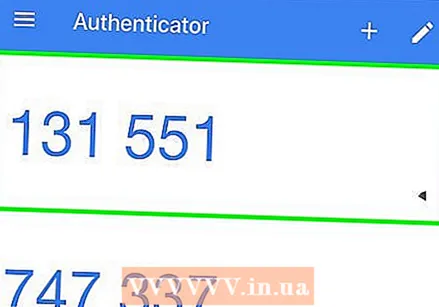 द्वि-चरण सत्यापन सक्रिय करण्यासाठी आपला फोन नंबर आपल्या Google खात्यात जोडा. Google एक सत्यापन प्रणाली नियुक्त करते जी आपल्या खात्यास अधिक सुरक्षित ठेवण्यास मदत करणारे द्वि-चरण सत्यापन नावाची द्वि-घटक प्रमाणीकरण प्रणाली वापरते. ब्राउझरमध्ये, आपल्या खात्याच्या सुरक्षितता सेटिंग्जवर जा आणि आपल्या स्मार्टफोनमध्ये ते सक्रिय करण्यासाठी आपल्या खात्याची संख्या जोडा. आपल्याला मजकूर संदेशामध्ये, टेलिफोनद्वारे किंवा सत्यापन अॅपच्या माध्यमातून कोड प्राप्त होईल.
द्वि-चरण सत्यापन सक्रिय करण्यासाठी आपला फोन नंबर आपल्या Google खात्यात जोडा. Google एक सत्यापन प्रणाली नियुक्त करते जी आपल्या खात्यास अधिक सुरक्षित ठेवण्यास मदत करणारे द्वि-चरण सत्यापन नावाची द्वि-घटक प्रमाणीकरण प्रणाली वापरते. ब्राउझरमध्ये, आपल्या खात्याच्या सुरक्षितता सेटिंग्जवर जा आणि आपल्या स्मार्टफोनमध्ये ते सक्रिय करण्यासाठी आपल्या खात्याची संख्या जोडा. आपल्याला मजकूर संदेशामध्ये, टेलिफोनद्वारे किंवा सत्यापन अॅपच्या माध्यमातून कोड प्राप्त होईल. - अॅप स्टोअर वर जा आणि सत्यापन कोड तयार करण्यासाठी द्वि-चरण सत्यापन सक्रिय केल्यानंतर Google प्रमाणीकरण अॅप डाउनलोड करा. आपल्याकडे इंटरनेट कनेक्शन नसल्यास हे देखील शक्य आहे.
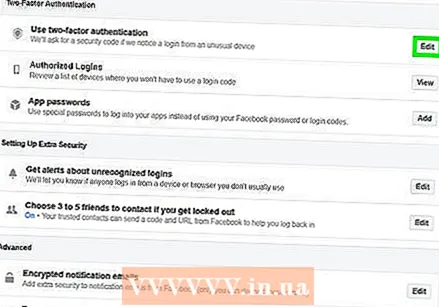 द्वि-घटक प्रमाणीकरण स्थापित करुन आपली फेसबुक सेटिंग्ज बदला. आपले फेसबुक खाते अधिक सुरक्षित करण्यासाठी आपल्या खाते सेटिंग्जमधील "सुरक्षा आणि लॉगिन" मेनूवर जा. आपण दुसरी प्रमाणीकरण प्राप्त करू इच्छित मार्ग निवडण्यासाठी "टू-फॅक्टर प्रमाणीकरण" पर्यायाच्या उजवीकडे "बदला" क्लिक करा. आपण कोड मजकूर संदेशासह तसेच ऑथेंटिटर अॅपच्या मदतीने प्राप्त करू शकता.
द्वि-घटक प्रमाणीकरण स्थापित करुन आपली फेसबुक सेटिंग्ज बदला. आपले फेसबुक खाते अधिक सुरक्षित करण्यासाठी आपल्या खाते सेटिंग्जमधील "सुरक्षा आणि लॉगिन" मेनूवर जा. आपण दुसरी प्रमाणीकरण प्राप्त करू इच्छित मार्ग निवडण्यासाठी "टू-फॅक्टर प्रमाणीकरण" पर्यायाच्या उजवीकडे "बदला" क्लिक करा. आपण कोड मजकूर संदेशासह तसेच ऑथेंटिटर अॅपच्या मदतीने प्राप्त करू शकता. - आपले फेसबुक खाते आपण वैयक्तिकरित्या संरक्षित करू इच्छित वैयक्तिक माहितीने परिपूर्ण आहे परंतु हॅकर्स किंवा मालवेयर आपल्या संगणकात प्रवेश करण्यासाठी देखील हा एक मार्ग असू शकतो.
4 पैकी 4 पद्धत: सवयी सुरक्षित ठेवा
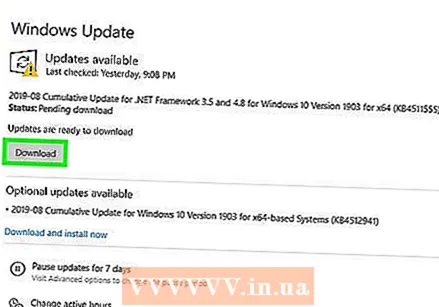 आपला पीसी अद्ययावत असल्याची खात्री करा. त्याचे कायमस्वरूपी संरक्षण करण्यासाठी, आपल्या PC कडे नवीनतम साधने आणि अद्यतने असणे आवश्यक आहे. आपल्या संगणकाच्या नियंत्रण पॅनेलमधील विंडोज अपडेट पर्यायावर जा आणि "अद्यतनांसाठी तपासा." क्लिक करा. सर्व उपलब्ध अद्यतने स्थापित करणारा पर्याय निवडा.
आपला पीसी अद्ययावत असल्याची खात्री करा. त्याचे कायमस्वरूपी संरक्षण करण्यासाठी, आपल्या PC कडे नवीनतम साधने आणि अद्यतने असणे आवश्यक आहे. आपल्या संगणकाच्या नियंत्रण पॅनेलमधील विंडोज अपडेट पर्यायावर जा आणि "अद्यतनांसाठी तपासा." क्लिक करा. सर्व उपलब्ध अद्यतने स्थापित करणारा पर्याय निवडा. - काही अद्यतने पूर्ण होण्यास सुमारे एक तासाचा अवधी घेते, विशेषत: जर आपण आपला पीसी अद्यतनित करण्यास बराच काळ लोटला असेल तर.
- अद्यतन प्रक्रिया पूर्ण झाल्यावर, अद्यतनांच्या प्रभावासाठी आपला संगणक रीस्टार्ट करा.
 ईमेल संलग्नक उघडण्यापूर्वी नेहमी स्कॅन करा. त्याचप्रमाणे, भाला फिशिंग नावाची युक्ती वापरुन आपल्या ओळखीच्या एखाद्या व्यक्तीकडून आपल्याला प्राप्त झाले असावे असे आपल्याला वाटणारे ईमेल आहे, जिथे प्रेषक आपला ईमेल आणि आपल्या PC वर प्रवेश करण्यासाठी आपल्या संपर्कांपैकी एक म्हणून मास्करेड करतो. सर्व संलग्नकांवर नेहमीच राइट-क्लिक करा आणि ते सुरक्षित आहे हे सुनिश्चित करण्यासाठी व्यक्तिचलितपणे फाइल स्कॅन करण्यासाठी एक निवडा.
ईमेल संलग्नक उघडण्यापूर्वी नेहमी स्कॅन करा. त्याचप्रमाणे, भाला फिशिंग नावाची युक्ती वापरुन आपल्या ओळखीच्या एखाद्या व्यक्तीकडून आपल्याला प्राप्त झाले असावे असे आपल्याला वाटणारे ईमेल आहे, जिथे प्रेषक आपला ईमेल आणि आपल्या PC वर प्रवेश करण्यासाठी आपल्या संपर्कांपैकी एक म्हणून मास्करेड करतो. सर्व संलग्नकांवर नेहमीच राइट-क्लिक करा आणि ते सुरक्षित आहे हे सुनिश्चित करण्यासाठी व्यक्तिचलितपणे फाइल स्कॅन करण्यासाठी एक निवडा. टीपः आपल्याला माहित नसलेल्या लोकांकडील किंवा कंपन्यांकडील ईमेलमधील संलग्नके उघडू नका.
 अतिरिक्त सुरक्षिततेसाठी, आपल्या ईमेल प्रोग्रामला प्रतिमा आपोआप उघडण्यास प्रतिबंधित करा. दुर्भावनायुक्त प्रोग्राम आपल्या ई-मेलवर आणि आपल्या पीसीमध्ये प्रवेश मिळविण्यासाठी सर्व प्रकारच्या युक्त्या वापरू शकतात. अवांछित सॉफ्टवेअर बाहेर ठेवण्यासाठी, आपल्याला प्राप्त झालेल्या संदेशांमधील प्रतिमांचे स्वयंचलित प्रदर्शन बंद करा. आपल्या ईमेलमधील आपल्या खाते सेटिंग्जवर जा आणि प्रतिमा प्रदर्शित होण्यापूर्वी आपली संमती देणे आवश्यक असलेला पर्याय निवडा.
अतिरिक्त सुरक्षिततेसाठी, आपल्या ईमेल प्रोग्रामला प्रतिमा आपोआप उघडण्यास प्रतिबंधित करा. दुर्भावनायुक्त प्रोग्राम आपल्या ई-मेलवर आणि आपल्या पीसीमध्ये प्रवेश मिळविण्यासाठी सर्व प्रकारच्या युक्त्या वापरू शकतात. अवांछित सॉफ्टवेअर बाहेर ठेवण्यासाठी, आपल्याला प्राप्त झालेल्या संदेशांमधील प्रतिमांचे स्वयंचलित प्रदर्शन बंद करा. आपल्या ईमेलमधील आपल्या खाते सेटिंग्जवर जा आणि प्रतिमा प्रदर्शित होण्यापूर्वी आपली संमती देणे आवश्यक असलेला पर्याय निवडा. - Gmail मध्ये, स्क्रीनच्या उजव्या कोप .्यात सेटिंग्ज पर्याय क्लिक करा. ईमेल सेटिंग्ज निवडा आणि "बाह्य सामग्री पाहण्यापूर्वी विचारा" फील्ड क्लिक करा.
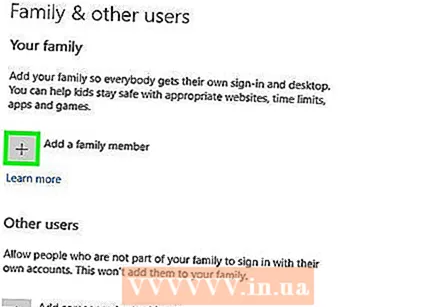 विंडोजमध्ये मालवेयर अवरोधित करण्यासाठी प्रशासक खाते नाही तर सामान्य वापरकर्ता खाते वापरा. आपण सेटिंग्ज न बदलता आपला पीसी सेट केल्यास, आपण कदाचित प्रशासक खाते वापरत असाल, जे आपल्या पीसीला संभाव्य हल्ल्यांमध्ये सामोरे जाऊ शकेल. वापरकर्ता खाती मेनूमधून "अन्य खाते व्यवस्थापित करा" पर्याय निवडा आणि एक नवीन खाते तयार करा. आपण खाते तयार करताना, "मानक वापरकर्ता" पर्याय निवडा.
विंडोजमध्ये मालवेयर अवरोधित करण्यासाठी प्रशासक खाते नाही तर सामान्य वापरकर्ता खाते वापरा. आपण सेटिंग्ज न बदलता आपला पीसी सेट केल्यास, आपण कदाचित प्रशासक खाते वापरत असाल, जे आपल्या पीसीला संभाव्य हल्ल्यांमध्ये सामोरे जाऊ शकेल. वापरकर्ता खाती मेनूमधून "अन्य खाते व्यवस्थापित करा" पर्याय निवडा आणि एक नवीन खाते तयार करा. आपण खाते तयार करताना, "मानक वापरकर्ता" पर्याय निवडा. - प्रमाणित खाते वापरुन आपण आपल्या पीसी नंतर अतिरिक्त पातळीची सुरक्षा जोडा.
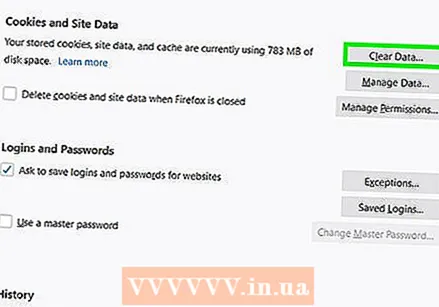 आपल्याला नको असलेल्या किंवा आपल्याला नको असलेल्या आपल्या ब्राउझरमधून कुकीज काढा. वेबसाइट्स ब्राउझिंग सुलभ आणि अधिक व्यावहारिक बनविण्यासाठी आपल्यासाठी आणि आपल्या ब्राउझरबद्दल माहिती संग्रहित करण्यासाठी कुकीज हा एक मार्ग आहे. ते फक्त हॅकर्स किंवा दुर्भावनायुक्त सॉफ्टवेअरद्वारे वापरले जाऊ शकतात. आपल्या ब्राउझर सेटिंग्जवर जा आणि आपल्याला नको असलेल्या कोणत्याही कुकीज हटवा.
आपल्याला नको असलेल्या किंवा आपल्याला नको असलेल्या आपल्या ब्राउझरमधून कुकीज काढा. वेबसाइट्स ब्राउझिंग सुलभ आणि अधिक व्यावहारिक बनविण्यासाठी आपल्यासाठी आणि आपल्या ब्राउझरबद्दल माहिती संग्रहित करण्यासाठी कुकीज हा एक मार्ग आहे. ते फक्त हॅकर्स किंवा दुर्भावनायुक्त सॉफ्टवेअरद्वारे वापरले जाऊ शकतात. आपल्या ब्राउझर सेटिंग्जवर जा आणि आपल्याला नको असलेल्या कोणत्याही कुकीज हटवा. - आपण बर्याचदा वेबसाइटना भेट देता तेव्हा आपल्या वेबसाइटवर प्रत्येक वेळी आपला तपशील प्रविष्ट करणे टाळण्यासाठी बर्याच वेबसाइटसाठी काही विशिष्ट कुकीज असणे उपयुक्त ठरू शकते.
 एचटीटीपीएसशिवाय पत्ता असलेल्या वेबसाइट टाळा. एखादी वेबसाइट संशयास्पद वाटल्यास, किंवा वेबसाइट आपल्याला वैयक्तिक माहिती प्रविष्ट करण्यास सांगत असल्यास, संभाव्य हल्ल्यापासून आपल्या संगणकाचे रक्षण करण्यासाठी त्यास भेट देऊ नका. जर आपल्याला एचटीटीपीएस अक्षराशिवाय एखादा वेब पत्ता दिसला तर वेबसाइट सुरक्षित नाही हे स्पष्ट लक्षण आहे.
एचटीटीपीएसशिवाय पत्ता असलेल्या वेबसाइट टाळा. एखादी वेबसाइट संशयास्पद वाटल्यास, किंवा वेबसाइट आपल्याला वैयक्तिक माहिती प्रविष्ट करण्यास सांगत असल्यास, संभाव्य हल्ल्यापासून आपल्या संगणकाचे रक्षण करण्यासाठी त्यास भेट देऊ नका. जर आपल्याला एचटीटीपीएस अक्षराशिवाय एखादा वेब पत्ता दिसला तर वेबसाइट सुरक्षित नाही हे स्पष्ट लक्षण आहे. - वेब पत्त्यात एचटीटीपीएसशिवाय सर्व वेबसाइट धोकादायक नाहीत परंतु त्या सुरक्षित नाहीत, म्हणून सुरक्षित बाजूस या वेबसाइटवर कोणतीही वैयक्तिक किंवा आर्थिक माहिती प्रविष्ट करू नका.



